Una volta che avete composto una rete WLAN, potete visualizzare la password. Questo è particolarmente utile se non riesci a ricordare la password e non l'hai scritta da nessuna parte. Le seguenti istruzioni si riferiscono al sistema operativo Windows.
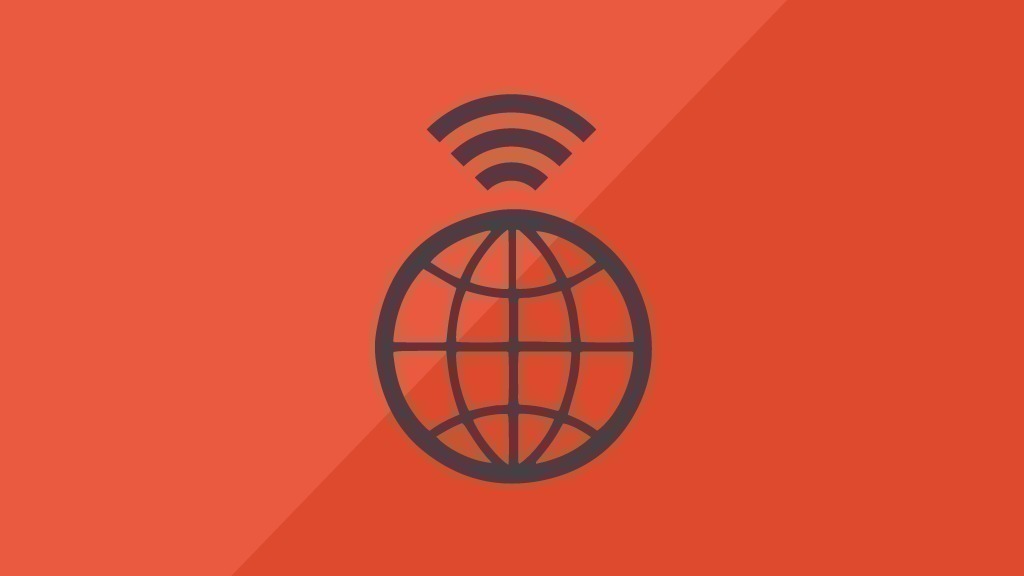
Visualizzazione della password WLAN in Windows
È possibile visualizzare la password WLAN in diversi modi. Per ogni sistema operativo e dispositivo, i passi possono essere molto diversi, ed è per questo che le seguenti istruzioni si riferiscono solo a Windows.
- Per visualizzare la tua password WLAN, clicca con il tasto destro sull'icona WLAN nella barra delle applicazioni in basso a destra.
- Seleziona la voce "Apri Centro connessioni di rete e condivisione".
- Si aprirà ora una nuova finestra in cui cliccare sull'area "Mostra reti attive".
- Continua su "Connessioni", che ti porterà ora a "Proprietà wireless".
- Nella nuova finestra, passate alla scheda "Sicurezza" e spuntate "Mostra caratteri".
Visualizza la password della WLAN tramite console
- In alternativa, potete anche aprire il prompt dei comandi premendo [Windows] + [R] e digitando [cmd.exe].
- Ora usate il comando [netsh WLAN show profile name=SSID name key=clear] e sostituite il nome SSID con il nome della rete WLAN.
- Perché questo metodo funzioni, dovete essere attualmente connessi alla rete specificata.
